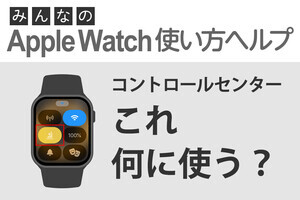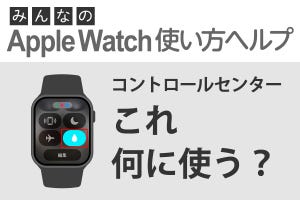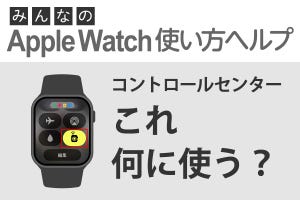鉄道の改札で、スマートフォンではなくスマートウォッチをかざして通る人をよく見かけるようになりました。Apple Watchでも「ウォレット」アプリに交通系ICカードを追加して改札を通ることができます。
Apple Watchに交通系ICカードを追加する
Apple Watchで改札を通るには、「ウォレット」アプリに交通系ICカードを追加します。以下の3つのパターンでカードの追加方法をご説明します。
- 既存の交通系ICカードを残高ごと追加する
- iPhoneで使用中の交通系ICカードをApple Watchに移す
- 新規に交通系ICカードを発行する
パターン1:既存の交通系ICカードを残高ごと追加する
お手持ちの交通系ICカードがある場合は、それを残高ごとアプリに取り込んで、引き続き使用することができます。
これでカード残高ごとApple Watchに追加されます。定期券の情報も引き継がれます。元のカードは無効になります。
パターン2:iPhoneで使用中の交通系ICカードをApple Watchに移す
現在iPhoneで使用中の交通系ICカードがあれば、それをApple Watchに移して使用することができます。
パターン3:新規に交通系ICカードを発行する
お手持ちのカードやiPhoneで使用中のカードがない場合は、アプリ上で新たに発行することができます。ただし、iPhoneの「ウォレット」に決済できるクレジットカード等が登録されている必要があります。
改札を通るには「エクスプレスカード」に設定を
Apple Watchで改札を通るには、交通系ICカードを「エクスプレスカード」に指定しておく必要があります。こうすると、「ウォレット」アプリを開く必要なく、Apple Watchをかざすだけでカードの読み取りが可能になります。